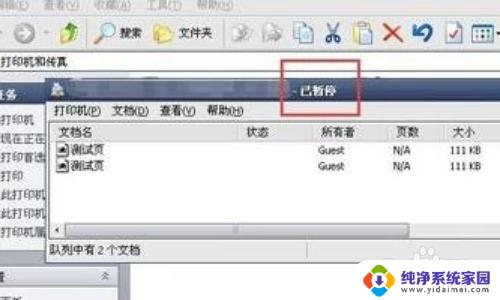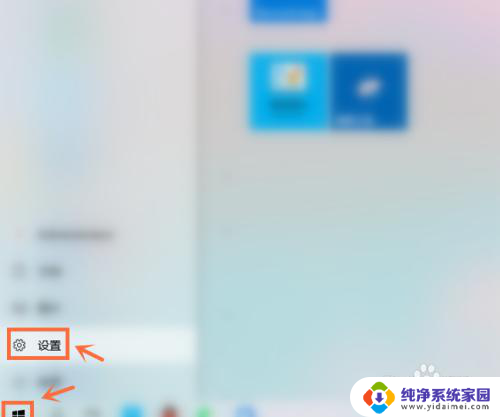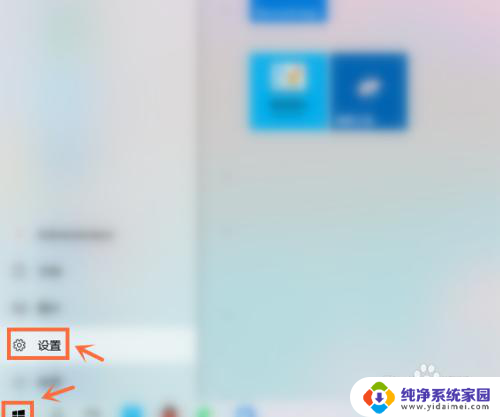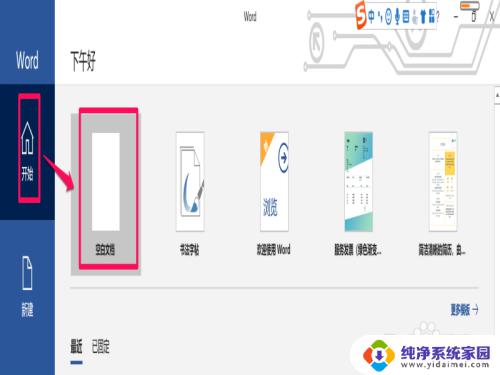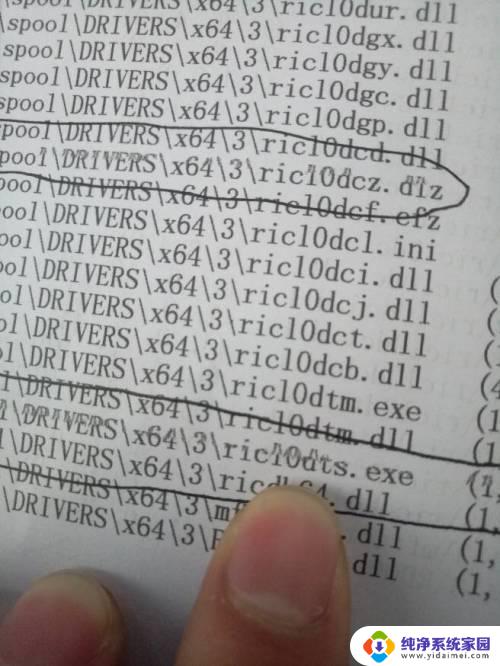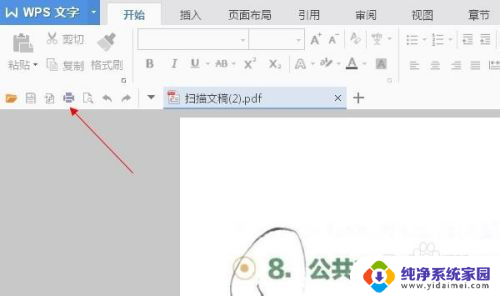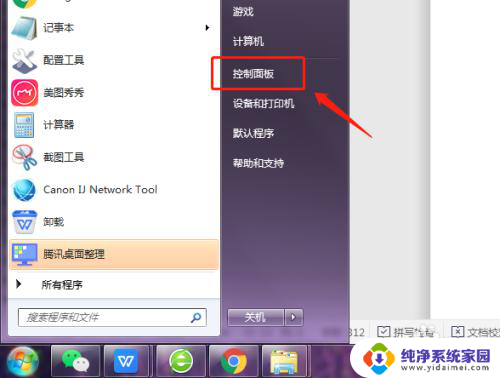惠普打印机显示暂停 怎么解除 怎么取消HP打印机的暂停打印
惠普打印机显示暂停 怎么解除,惠普打印机是我们日常办公、学习和生活中不可或缺的设备之一,但有时我们在使用惠普打印机时会遇到打印暂停的问题,影响打印效率和效果。那么该如何解除惠普打印机的暂停状态,继续顺利打印呢?本文将为大家介绍一些解决方法。
操作方法:
1.“暂停打印”怎么查看?你随便打印一份文档,通常在电脑任务栏的右侧会有打印机图标,单击打开。若是暂停打印,你的任务标题栏上会显示“已暂停”,如图。
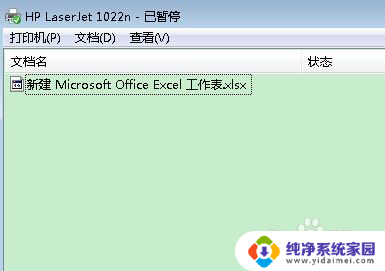
2.这个时候,请在这个对话弹窗里点”打印机“。然后可以看见,”暂停打印“前面已经被勾选。
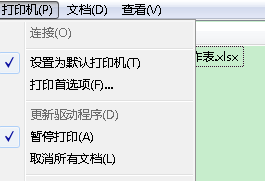
3.取消”暂停打印“前面的勾选。
4.再回到要打印的文档,文档就可以打印出来了。暂停的状态也会就此解除了。 此时打印任务列表为空。
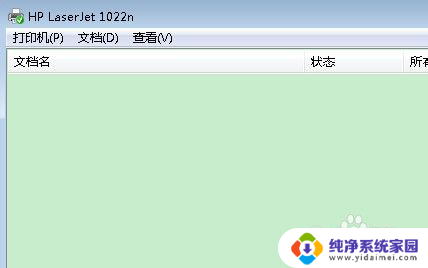
5.如果要设置HP打印机的暂停打印,只要在打印时。先点选任务栏右侧的打印图标,在打印任务中,单击右键,点选”暂停打印“即可。这样的好处是,如果你想取消打印任务。或者打印机出故障暂时无法打印,不至于在打印机工作时,打印出一堆你不想要的东西。
以上就是如何解除惠普打印机显示暂停的全部内容,如果您遇到这种情况,可以尝试按照本文提供的方法解决,希望这些信息对您有所帮助。